您想加速您的 Mac 吗? 从下面的教程中了解如何有效地删除 Mac 上的应用程序日志。
请注意,每当您打开 Mac 并开始处理您的文件时,您的系统都会变慢并需要更长的时间来响应。 似乎有什么东西堵塞了但你不知道是什么。
我们打赌您的 Mac 空间不足,这就是您阅读这篇文章的原因。 别担心,我们会教你所有你需要知道的关于应用程序日志、它们的功能和 如何在 Mac 上删除它们.
第 1 部分。什么是应用程序日志或应用程序日志?第 2 部分。在哪里可以找到和删除 Mac 上的应用程序日志?第 3 部分。 安全地删除 Mac 上的应用程序日志 – 推荐部分4。 建议
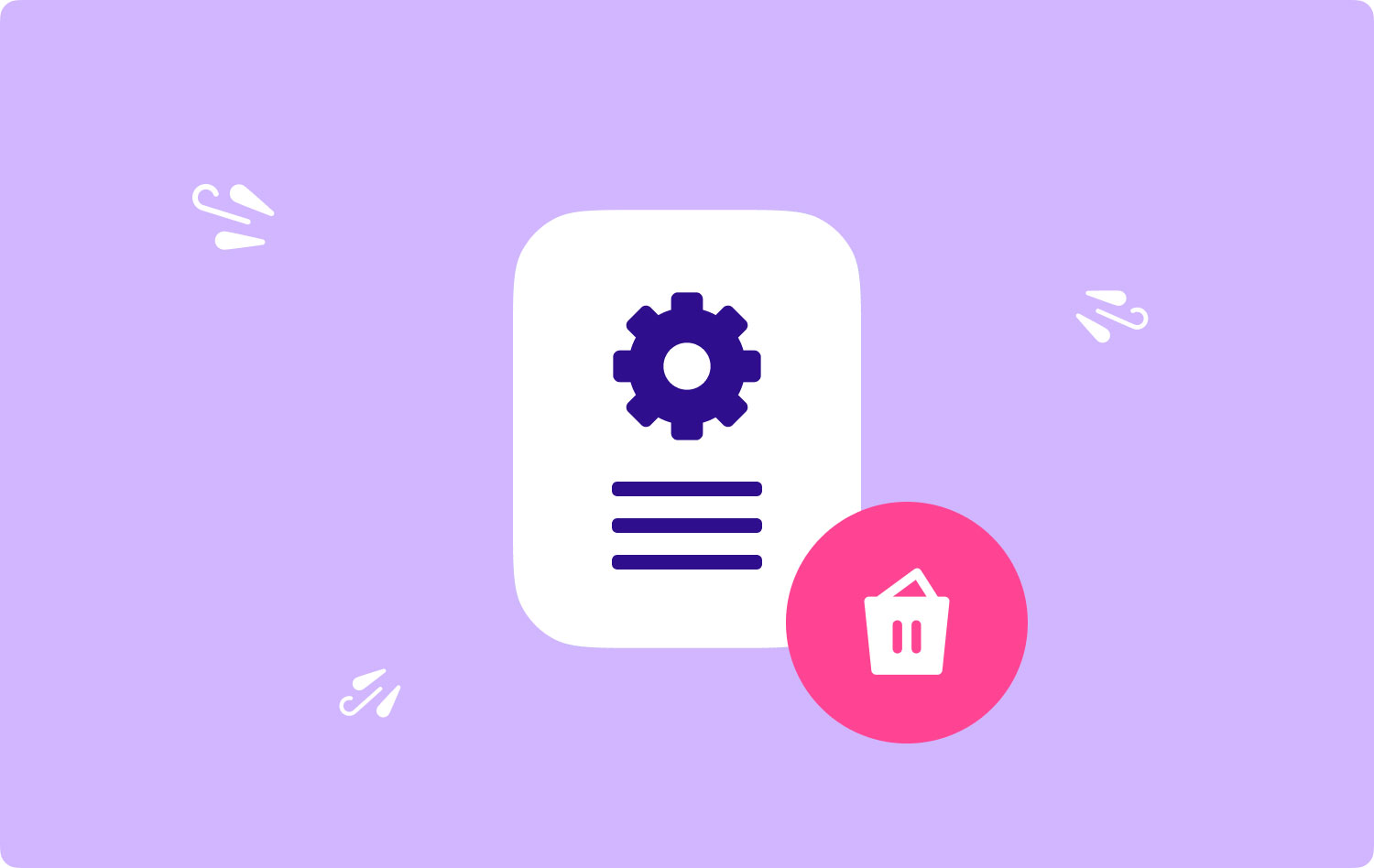
第 1 部分。什么是应用程序日志或应用程序日志?
应用日志实际上是包含系统信息的文件,例如用户活动、应用问题、系统操作等。 它在技术上记录了应用程序和 Mac 系统的所有事件。
此信息日记包含有关应用程序崩溃时发生的情况的所有详细信息,包括所采用的路径。 好吧,它们通常会在您的 Mac 上占用大约 28 GB 的空间!
是的,这些文件就是这么大,只要您了解并知道如何操作,就可以安全地删除 Mac 上的应用程序日志。
应用程序日志文件夹中有什么? 应用日志通常包含以下任何信息:
- 磁盘空间不足警告
- 任何应用程序或软件错误
- 任何应用活动
- 登录(包括失败和成功的登录详细信息)
- 应用程序或程序评估和分析
显然,这些日志中的大多数都是垃圾文件,它们会阻塞整个系统并且可能会稍微影响性能。
在 Mac 上删除应用程序日志是否安全?
是的。 删除它们实际上是完全安全的。 如果不从系统中删除这些应用程序日志,可能会降低 Mac 硬盘的速度。 这就是为什么如果您注意到 Mac 需要一段时间才能响应您的命令,因为其中一些应用程序日志正在缓冲整个系统。
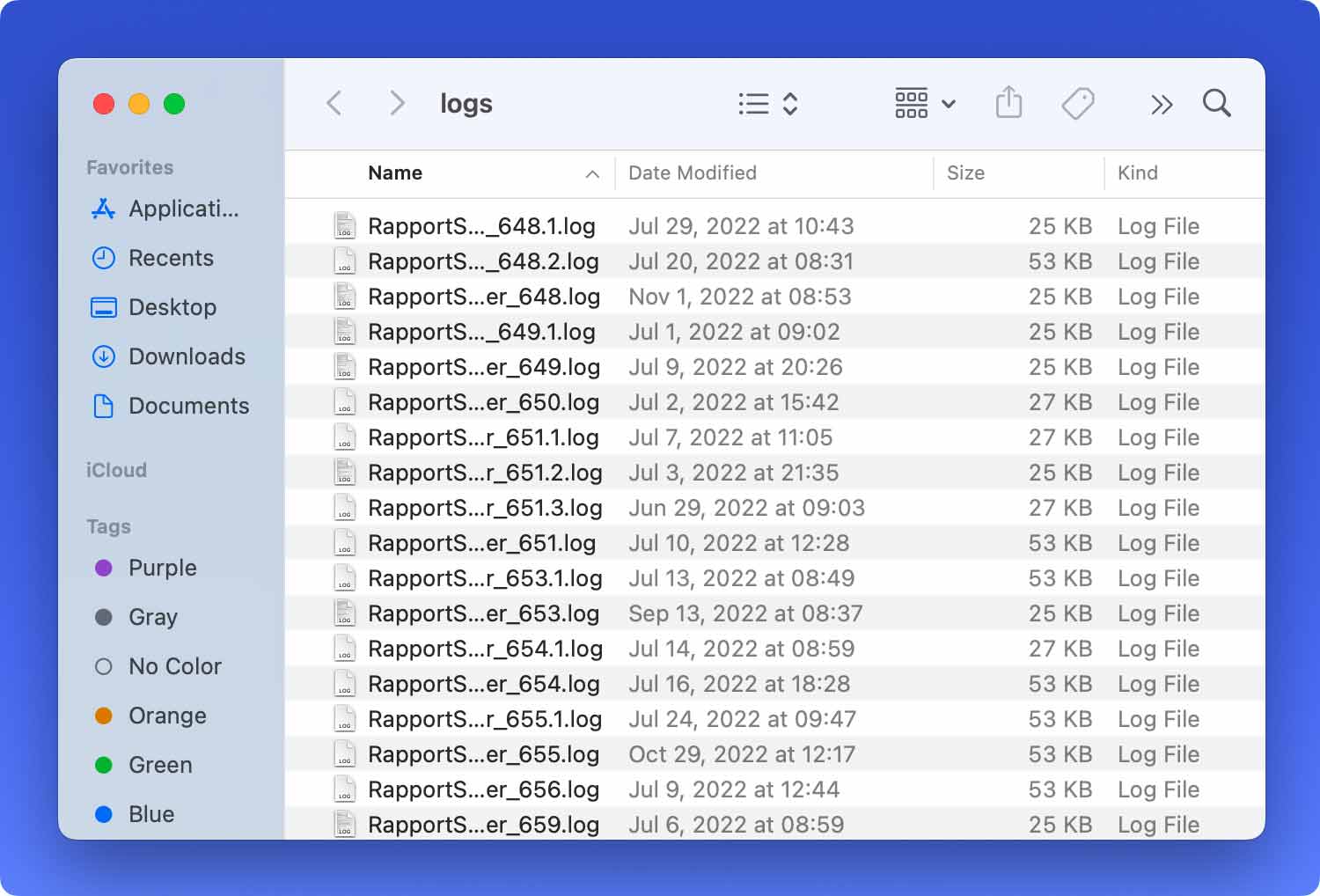
第 2 部分。在哪里可以找到和删除 Mac 上的应用程序日志?
在您的 Mac 上,有一些系统文件夹包含特定应用程序和程序的应用程序日志。 应用程序日志通常位于 \~Library\Logs 文件夹中。 要检查在 Mac 上的何处可以找到这些,请按照以下有关如何查找应用程序日志文件夹的步骤操作:
1. 在键盘上按 Command+ Shift+ G(这将打开 Finder 窗口)。 这也将显示“转到文件夹”窗口。
2. 输入 \~Library\Logs。 将显示应用程序日志和文件夹列表。 注意:不要忘记在库之前添加 ~,因为它可能会将您路由到另一个文件夹。
3. 打开每个文件夹并删除 Mac 上的应用程序日志。 请记住只删除里面的文件而不是主文件夹本身。
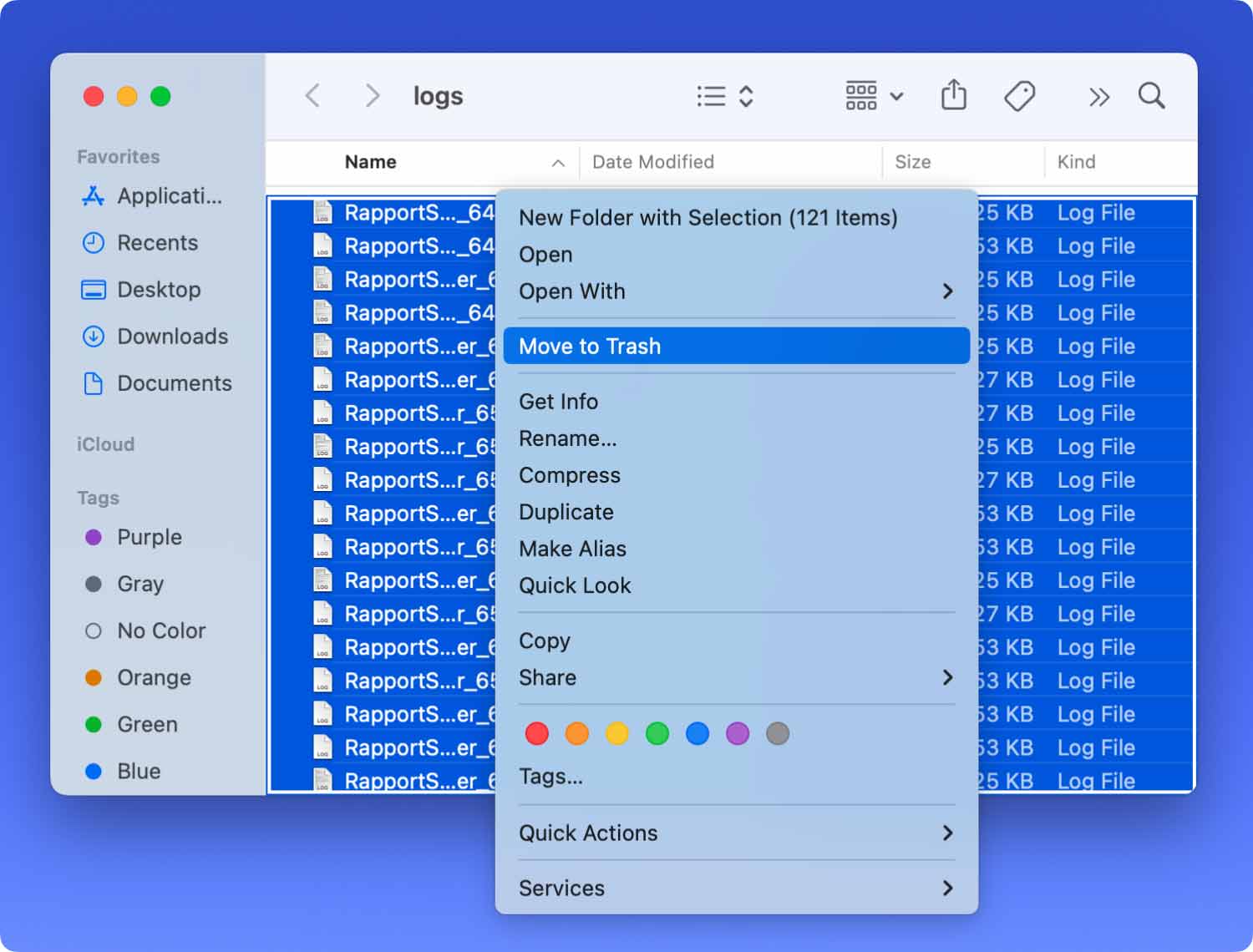
4. 选择应用程序日志文件夹中的所有文件后,按 Command+退格键
5.重启Mac
提示: 您可以突出显示整个应用程序日志并将其复制到不同的文件夹,以防在执行此过程时出现任何问题。
但是,应用程序日志也可以在 Mac 内的其他几个文件夹中找到,Mac 上也有隐藏的文件和应用程序日志,您可以删除这些文件以加快速度并释放一些空间。
首先,您需要先显示隐藏文件,然后才能在 Mac 上删除应用程序日志。
尝试以下步骤来显示隐藏文件:
- 在终端中键入以下命令:defaults write com.apple.finder AppleShowAllFiles -bool true
- 将显示隐藏文件您现在可以转到 HD\~Library\Logs
- 删除日志文件夹中的所有文件。 再次确保只删除应用程序日志,而不是文件夹本身。
另一个包含应用程序日志的文件夹是 /var/log 文件夹。 但是,并非此文件夹中的所有内容都可以安全删除。 它包含敏感和重要的文件,一旦删除可能会影响系统。
清空回收站
在 Mac 上删除应用程序日志后,请尝试清空垃圾箱以提高速度。
- 在键盘上按:Control+单击停靠栏上的垃圾桶图标
- 选择清空垃圾箱选项
就是这样! 这些是有关如何免费和手动删除 Mac 上的应用程序日志的步骤。 执行此过程时要小心,因为您最终可能会删除重要文件。
第 3 部分。 安全地删除 Mac 上的应用程序日志 – 推荐
除了执行上面给出的有点累人和技术性的方法外,还有另一种方法可以删除 Mac 上的应用程序日志。
如果您不想忍受手动删除 Mac 上的应用程序日志,不用担心,将它留给一个名为 TechyCub Mac Cleaner.
这是一个提供多功能设置的专业程序,可以清理和加速整个 Mac 系统,而不必担心删除重要文件。
您只需要下载并安装 TechyCub Mac Cleaner 只需按照屏幕上的提示操作即可!
这是如何使用的快速视图 TechyCub Mac 清洁工:
1。 发射 TechyCub Mac Cleaner. 按照 Mac 深色模式下的屏幕提示,了解如何下载和安装程序。 所有说明均基于点击。
Mac Cleaner
快速扫描Mac并轻松清理垃圾文件。
检查Mac的主要状态,包括磁盘使用情况,CPU状态,内存使用情况等。
只需点击几下即可加速您的Mac。
免费下载
2.程序加载后,选择 垃圾清洁工 在左侧菜单上,然后按扫描按钮。

3. 选择日志项目后,按清洁按钮。

就是这样! 关于如何在 Mac 上删除应用程序日志,没有其他复杂的方法。 您可以随时进行。 继续并删除那些阻塞系统的不需要的文件。 仅使用 TechyCub Mac Cleaner.
人们也读 如何在Mac上清除历史记录 如何在Mac上检查可用磁盘空间
部分4。 建议
继续并释放系统上的一些空间以加快其性能。 使用最有效和最值得信赖的软件轻松删除 Mac 上的应用程序日志, TechyCub Mac Cleaner.
您还可以删除不需要的图片、文档、视频和应用程序以获得最佳速度,只需单击几下即可完成工作! 告诉你的朋友这个好消息,并与他们分享如何 TechyCub Mac Cleaner 帮助您提升 Mac。
Mac Cleaner
快速扫描Mac并轻松清理垃圾文件。
检查Mac的主要状态,包括磁盘使用情况,CPU状态,内存使用情况等。
只需点击几下即可加速您的Mac。
免费下载
